怎样安装Dreamweaver的jquery扩展,我们通常会用dreamweaver这个网页设计软件来编写网页前台代码,在编写代码时会经常出现下拉的菜单供我们选择,为我们编写代码节省了很多的时间。这样......
2023-03-17 339 JQUERY DREAMWEAVER
在做项目的过程中,遇到一个表格中带有下拉框,根据下拉框的改变,连带切换外面的输入框的值;并且输入框的值需要传到后台,如果使用一个输入框暂时存储值,其他的值就不能随单条记录传到后台,这时需要多个输入框,根据下拉框的值显示和隐藏对应的输入框。下面利用一个实例说明jquery方法控制多组输入框的显示和隐藏,操作如下:

第一步,打开HBuilder编辑工具,新建静态页面inputShowHide.html,引入jquery核心js文件,如下图所示:

第二步,在body>/body>元素内插入一个表格,表格中第一行插入七个输入框;第一个输入框设置为显示,其他六个输入框设置为隐藏,分别设置对应的值,如下图所示:

第三步,在jquery初始化函数内编写js代码,获取input输入框对象,声明变量selectInput并赋值为3;遍历input对象,当循环时变量selectInput等于i,让其对应的input输入框显示,其他的隐藏,如下图所示:

第四步,保存代码并预览该静态页面,发现第三个输入框显示出来,其他的都隐藏了,如下图所示:

第五步,如果不想使用for循环,可以直接利用jquery选择器功能,控制输入框显示和隐藏,如下图所示:

第六步,再次预览页面,发现出现了报错,查看代码发现是选择器符号写错了;jquery筛选选择器以什么开头,需要使用的是"^=",而不是“=^”,如下图所示:


以上方法由办公区教程网编辑摘抄自百度经验可供大家参考!
标签: JQUERY
相关文章
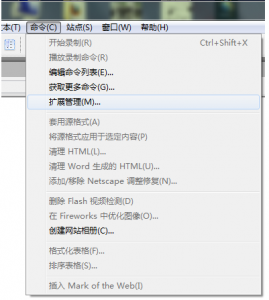
怎样安装Dreamweaver的jquery扩展,我们通常会用dreamweaver这个网页设计软件来编写网页前台代码,在编写代码时会经常出现下拉的菜单供我们选择,为我们编写代码节省了很多的时间。这样......
2023-03-17 339 JQUERY DREAMWEAVER
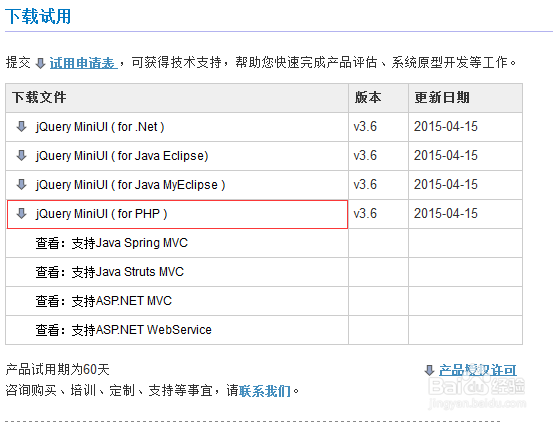
jQuery MiniUI 快速入门,前段时间由于工作的原因接触到MiiUI。感觉MiiUI很强大,使用起来也很舒服。下面我就带领大家快速的使用MiiUI。MiiUI-专业WeUI控件库它能缩短开发时......
2023-03-17 329 JQUERY
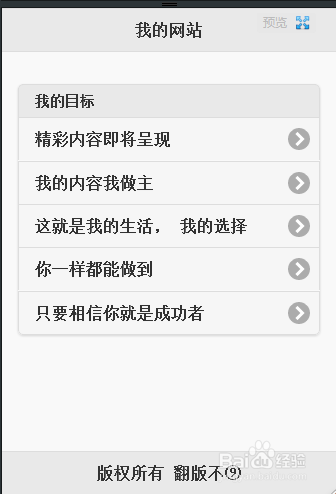
怎么使用JQuery Mobile开发移动网站,现在越来越多的人用网站来做手机a,这样的好处是,可以做一个网站,基本上可以做到多个平台adroid,io,w,都可以使用。这里使用JQueryMoile......
2023-03-17 373 JQUERY